
Een van de meest voorkomende acties wanneer we gebruiken WhatsApp op een Android is het om foto's te verzenden of te ontvangen. Wanneer we regelmatig foto's verzenden of ontvangen met onze vrienden en familie, wisselen we meestal foto's uit in de chats van de populaire berichtentoepassing. Helaas, soms slaan of tonen we de foto's niet die we ontvangen in WhatsApp op onze Android-telefoon. Vaak kunt u met dit probleem worden geconfronteerd.
Als WhatsApp de afbeeldingen niet in de galerij van uw Android-telefoon weergeeft, er zijn verschillende mogelijkheden die we kunnen proberen. Dankzij deze innovaties kunnen we deze vervelende bug elimineren, zodat onze mobiele telefoon deze afbeeldingen opnieuw in de galerij toont.
Heb je het WhatsApp-album uit de galerij verborgen?
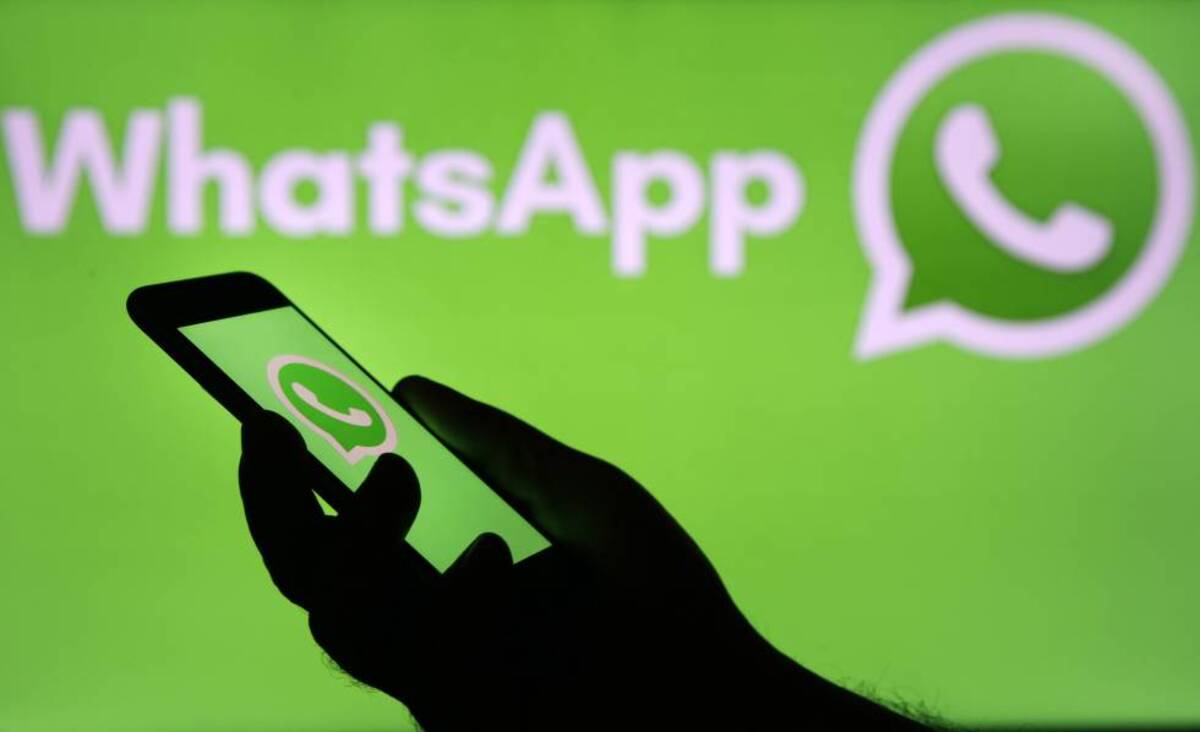
De afbeeldingen die we ontvangen op WhatsApp worden opgeslagen in een galerij in onze telefoon. Foto's in Foto's of Album van uw telefoon worden opgeslagen in een specifiek album in de Foto's-app. Als we het WhatsApp Afbeeldingen-album in onze fotogalerij openen, zien we alle afbeeldingen die naar ons zijn verzonden in onze chats met deze populaire berichtentoepassing. Als je een Android-telefoon gebruikt, zie je mogelijk dat het betreffende album niet in dezelfde app staat. Misschien het album is verborgen per ongeluk in de Android-app.
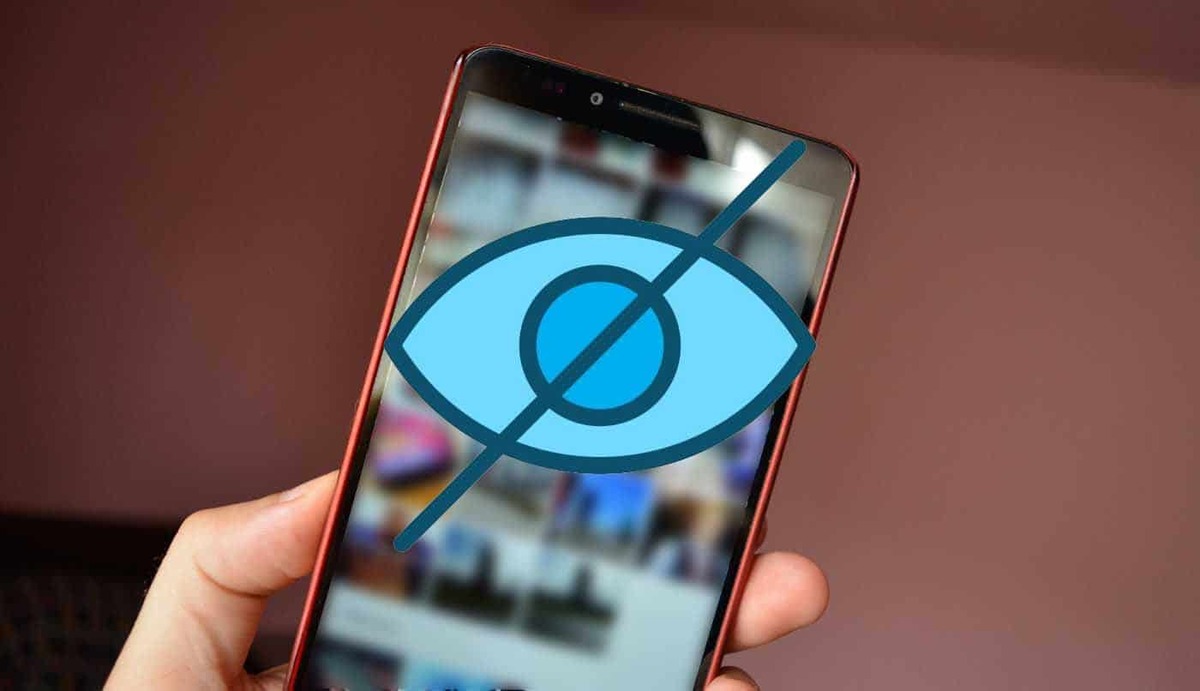
Als u op deze pagina bent gekomen, klikt u op de drie verticale stippen rechtsboven in de galerij-app (in sommige toepassingen kunnen ze onderaan staan). De albums die zich in de applicatie bevinden, worden dan weergegeven en het album met je WhatsApp-foto's zou daar moeten zijn. Het album verschijnt normaal niet in de galerij, maar als je het ziet verschijnen, is het gewoon niet zichtbaar. Tik op naast de schakelaar om deze weer te geven.
De eerste keer dat u terugkeert naar de Galerij-app, ziet u waarschijnlijk whatsapp fotoalbum. Je zou alle afbeeldingen die je in de berichten-app in dat album hebt ontvangen regelmatig moeten zien.
Interne opslag vol

Een reden waarom WhatsApp-foto's niet in het album verschijnen, is dat de interne opslag van je telefoon vol is.. Het is niet ongebruikelijk dat de opslagruimte vol raakt, vooral als je een telefoon hebt met weinig opslagruimte. Als u geen ruimte vrijmaakt op uw apparaat, kunt u geen foto's meer opslaan. Het is echter mogelijk dat dit de oorzaak van het probleem is, maar we moeten dit eerst controleren.
Elige el sectie opslagconfiguratie op uw Android-telefoon (waar deze zich bevindt, hangt af van het merk). U zult zien of de opslag echt vol is, waardoor u er geen gegevens meer aan kunt toevoegen. Zodra je volledige opslagruimte op je telefoon hebt, verschijnt dit op het scherm naast een suggestie voor de ruimte die je moet vrijmaken.
De volgende stap is controleer of u iets kunt verwijderen in de telefoongalerij voor WhatsApp-foto's. Een gemakkelijke manier om te controleren of de opslag vol is, is door te controleren of u een smartphone met een lage opslagcapaciteit heeft en deze regelmatig in de gaten moet houden. Je kunt ook apps gebruiken om automatisch ruimte vrij te maken, bekijk deze trucs om ruimte vrij te maken op Android, of ga map voor map en kijk of er dingen zijn die je niet nodig hebt...
Automatisch downloaden van foto's in WhatsApp
De foto's die naar ons worden verzonden, kunnen automatisch worden gedownload met WhatsApp, zodat deze bij ontvangst van een foto onmiddellijk in de telefoongalerij wordt weergegeven. Hoewel veel mensen deze optie uitzetten, deels om gegevens op te slaan, maar ook om te kiezen welke bestanden ze willen downloaden, om zo te voorkomen dat ze te veel foto's hebben die ze niet willen hebben, schakelen sommige mensen het automatisch downloaden van afbeeldingen uit. Als u het automatisch downloaden van afbeeldingen hebt uitgeschakeld, ziet u geen foto's in de galerij, omdat ze niet daadwerkelijk zijn gedownload.
U kunt eenvoudig controleren of deze functie is in- of uitgeschakeld in het berichtenprogramma. Je hoeft alleen maar Volg deze stappen om de afbeeldingen in het paneel te laten verschijnen:
- Open de Whatsapp-app op uw apparaat.
- Klik dan rechtsboven op de 3 verticale stippen.
- Ga naar Instellingen.
- Ga dan naar de sectie met de naam Gegevensopslag en gebruik.
- Daar moet je naar Automatisch downloaden gaan.
- Ten slotte kunnen bestanden automatisch worden gedownload, zelfs als u niet bent verbonden met wifi.
Slechte internetverbinding?

Het probleem kan zo simpel zijn als dat u problemen heeft met uw internetverbinding op dat moment, dus WhatsApp-foto's kunnen niet worden gedownload of opgeslagen in de Android-telefoongalerij. Als iemand ons een afbeelding stuurt die te groot is en we op dat moment problemen hebben met onze internetverbinding, kunnen we die afbeelding niet downloaden en opslaan op onze telefoon. We kunnen dan de status van onze internetverbinding zien om te controleren of we echt problemen hebben of dat je gewoon geen internet hebt.
soms, koppel de telefoon los van het netwerk, wacht een paar seconden en sluit hem opnieuw aan werkt goed en stelt ons in staat om de foto die we willen downloaden op te slaan. We schakelen over naar een andere verbinding (dataoverdracht naar wifi of vice versa) om te kijken of het op deze manier mogelijk is om deze foto naar de telefoon te downloaden.
Start de telefoon opnieuw op
een basisoplossing die je waarschijnlijk al vaak hebt gehoord maar wat altijd correct werkt, is het sluiten en opnieuw openen van onze Android-telefoon telkens wanneer we de telefoon opnieuw opstarten. De Afbeeldingen die via WhatsApp naar u worden verzonden, worden niet automatisch in uw galerij opgeslagen, maar ze zullen het doen als we de telefoon opnieuw opstarten. Soms is het probleem dat de telefoon of apps niet goed werken. Meestal lost het opnieuw opstarten van de telefoon dit soort problemen op.
Houd de aan/uit-knop in het startmenu ingedrukt en herstart de telefoon. Zorg ervoor dat de telefoon opnieuw opstart en weer correct werkt nadat u op Opnieuw opstarten hebt gedrukt. Controleer of de foto's die u hebt gedownload, zijn opgeslagen in het WhatsApp-album in de telefoongalerij of niet. Controleer het ook in de berichten-app om er zeker van te zijn dat je ze hebt gedownload.
Update de app

El probleem kan zijn oorsprong hebben in de WhatsApp die we in Android gebruiken. Sommige telefoons kunnen prestatieproblemen krijgen als we een oude versie van de applicatie gebruiken, zoals in dit geval, waar de foto's niet in de galerij verschijnen. Hoewel het mogelijk is om te controleren of er een update voor deze app is, kunnen we deze ook controleren. Het updaten van de app naar de nieuwste versie is een manier om van dit soort vervelende problemen af te komen. Normaal gesproken mogen we met deze app foto's in de galerij opslaan.
Gebruikers hebben mogelijk ervaren problemen na update WhatsApp naar een nieuwe versie voor Android. Als je hebt gemerkt dat de foto's niet in de galerij verschijnen na het installeren van een nieuwe versie van WhatsApp, kan dit daar iets mee te maken hebben. Door deze gelegenheden te detecteren, hopen we dat de makers ervan nieuwe versies zullen uitbrengen, en als de huidige faalt, zal het niet lang duren voordat ze dat zullen doen.
Naast het kiezen tussen upgrades, we kunnen de vorige versie van de applicatie opnieuw installeren. Om het te doen, moet je oplettend zijn en langer wachten, maar uiteindelijk is het zeer de moeite waard.
WhatsApp verwijderen

Als deze oplossing niet werkte, zou er een meer drastische oplossing kunnen zijn, wat inhoudt dat u de app van uw telefoon verwijdert en vervangt. Deze optie is meestal handig wanneer een van de berichtentoepassingen een probleem heeft en niets heeft gewerkt om het op te lossen. Bovendien is het iets dat niet te lang duurt en ons in staat stelt om onze foto's weer te zien in het heiligdom.
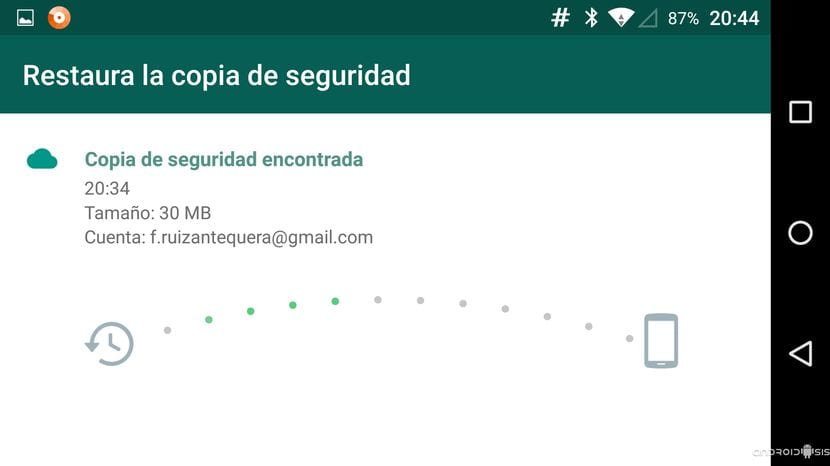
Al verwijder een applicatie, alles wat erin staat moet eerst worden gekopieerd. Met deze maatregel verlies je niet alles wat je erin hebt besproken of alle bestanden die erin naar je zijn verzonden. Wanneer u de app opnieuw installeert, kunt u de back-up gebruiken, zodat deze alles blijft weergeven wat er stond voordat u deze van uw telefoon verwijderde.
